如何清理电脑内存空间 清理空间怎么清理
更新时间:2023-02-27 09:59:27作者:xiaoliu
有很多用户都遇到过电脑内存空间不足的情况,空间不足我们就要清理一些没用的文件或者程序了,但是也有一些程序是不能清理的,那么清理空间怎么清理呢,方法很简单不难,下面小编给大家分享电脑清理空间的方法。
解决方法:
1、首先打开电脑,双击【我的电脑】图标,打开电脑设备盘。
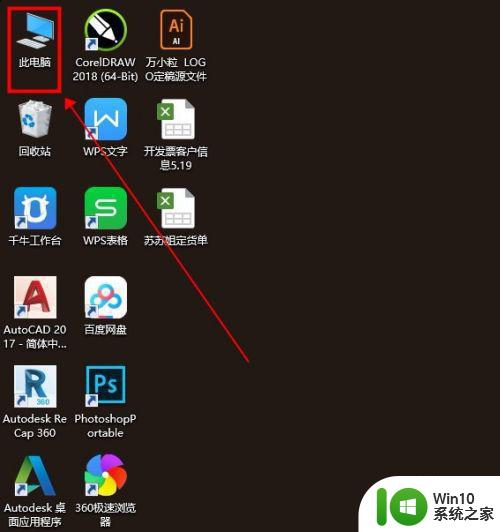
2、在设备盘里,找到你想要清理的磁盘,我这里是选择的C盘哦,鼠标移到到C盘上点击鼠标右键打开子菜单,找到属性栏。
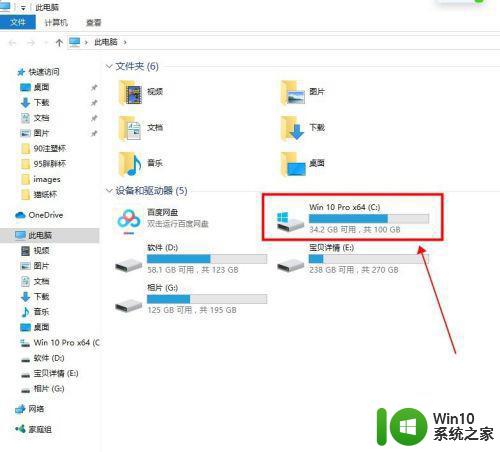
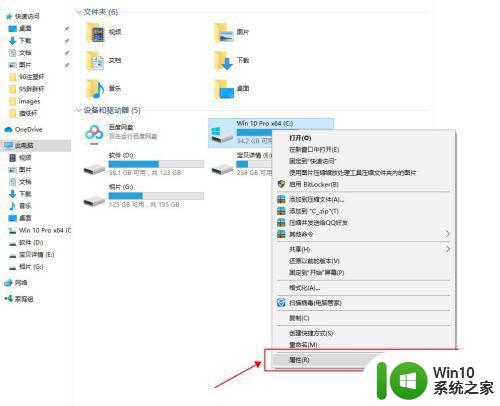
3、在打开的对话框里可以勾选【压缩此驱动器以节约磁盘空间】,点击【磁盘清理】。
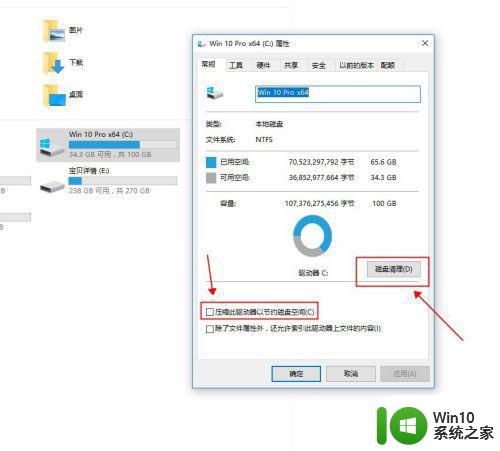
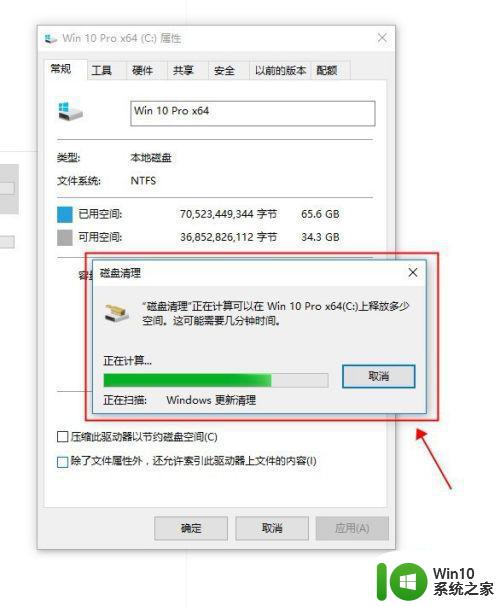
4、磁盘清理运算后,会出现清理对话框,在要删除的文件里,可以勾选需要删除的文件。
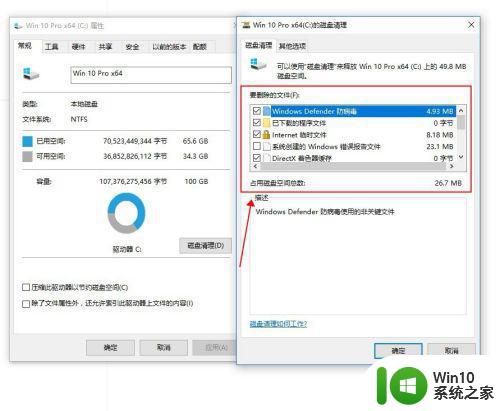
5、点击其他选项栏,可以选择清理删除不需要的程序等。
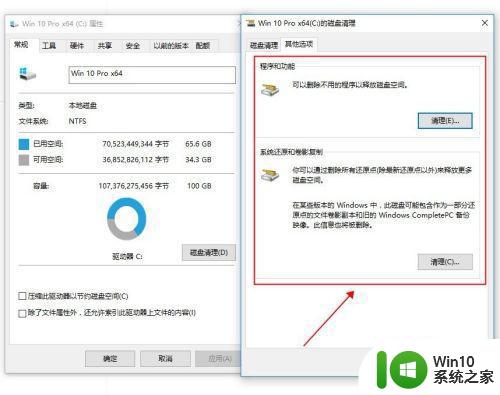
6、设置好以上后,点击下面的确定按键,就可以永久删除这些不需要的垃圾文件了哦。
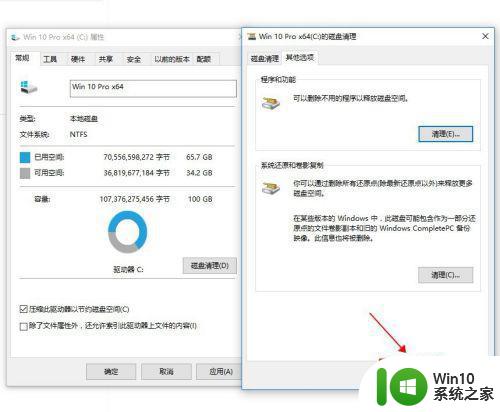
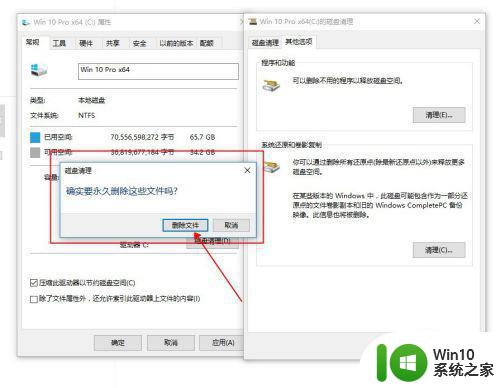
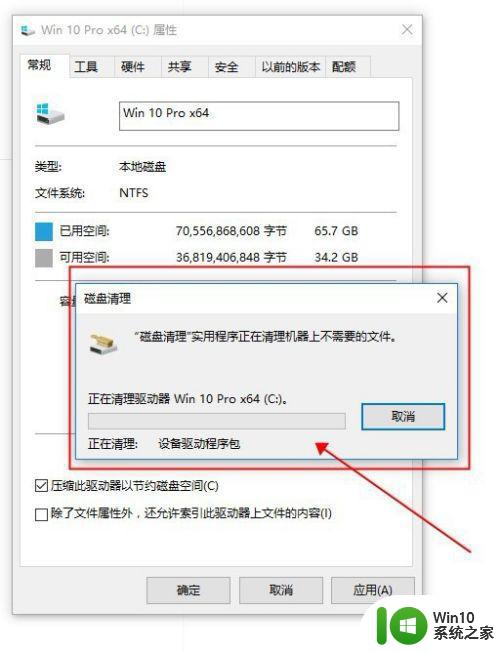
以上就是电脑清理空间的方法,想清理电脑里一些垃圾文件缓解空间的,可以按上面的方法来进行清理。
如何清理电脑内存空间 清理空间怎么清理相关教程
- 电脑如何清理c盘空间内存 电脑C盘空间清理方法
- U盘如何清理内存空间 清理U盘存储空间的方法
- windows电脑怎么清理磁盘空间 如何清理电脑内存
- 电脑版微信怎么清理磁盘空间 电脑版微信怎么清理内存
- 电脑卡怎么清理内存空间 电脑清理垃圾的必要性
- 电脑空间不足怎么清理 如何清理电脑硬盘空间
- U盘内存满了如何清理 U盘如何清理内存空间
- qq如何清理内存空间 QQ内存清理工具
- 怎么清理磁盘空间 如何清理磁盘垃圾并释放磁盘空间
- windows清理c盘空间的方法 怎么清理windowsc盘空间
- c盘空间的清理方法 怎么清理c盘空间
- 怎样清理网盘空间 清理网盘空间的方法
- U盘装机提示Error 15:File Not Found怎么解决 U盘装机Error 15怎么解决
- 无线网络手机能连上电脑连不上怎么办 无线网络手机连接电脑失败怎么解决
- 酷我音乐电脑版怎么取消边听歌变缓存 酷我音乐电脑版取消边听歌功能步骤
- 设置电脑ip提示出现了一个意外怎么解决 电脑IP设置出现意外怎么办
电脑教程推荐
- 1 w8系统运行程序提示msg:xxxx.exe–无法找到入口的解决方法 w8系统无法找到入口程序解决方法
- 2 雷电模拟器游戏中心打不开一直加载中怎么解决 雷电模拟器游戏中心无法打开怎么办
- 3 如何使用disk genius调整分区大小c盘 Disk Genius如何调整C盘分区大小
- 4 清除xp系统操作记录保护隐私安全的方法 如何清除Windows XP系统中的操作记录以保护隐私安全
- 5 u盘需要提供管理员权限才能复制到文件夹怎么办 u盘复制文件夹需要管理员权限
- 6 华硕P8H61-M PLUS主板bios设置u盘启动的步骤图解 华硕P8H61-M PLUS主板bios设置u盘启动方法步骤图解
- 7 无法打开这个应用请与你的系统管理员联系怎么办 应用打不开怎么处理
- 8 华擎主板设置bios的方法 华擎主板bios设置教程
- 9 笔记本无法正常启动您的电脑oxc0000001修复方法 笔记本电脑启动错误oxc0000001解决方法
- 10 U盘盘符不显示时打开U盘的技巧 U盘插入电脑后没反应怎么办
win10系统推荐
- 1 番茄家园ghost win10 32位旗舰破解版v2023.12
- 2 索尼笔记本ghost win10 64位原版正式版v2023.12
- 3 系统之家ghost win10 64位u盘家庭版v2023.12
- 4 电脑公司ghost win10 64位官方破解版v2023.12
- 5 系统之家windows10 64位原版安装版v2023.12
- 6 深度技术ghost win10 64位极速稳定版v2023.12
- 7 雨林木风ghost win10 64位专业旗舰版v2023.12
- 8 电脑公司ghost win10 32位正式装机版v2023.12
- 9 系统之家ghost win10 64位专业版原版下载v2023.12
- 10 深度技术ghost win10 32位最新旗舰版v2023.11